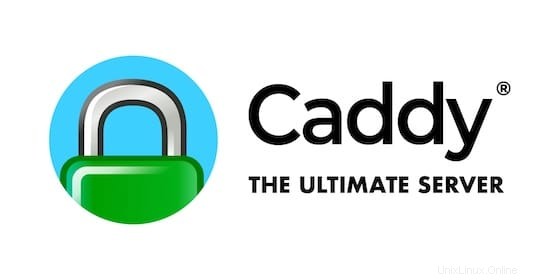
In questo articolo, avremo spiegato i passaggi necessari per installare e configurare il server web Caddy su CentOS 8. Prima di continuare con questo tutorial, assicurati di aver effettuato l'accesso come utente con sudo privilegi. Tutti i comandi in questo tutorial devono essere eseguiti come utente non root.
Caddy è un server Web open source potente, pronto per l'impresa con HTTPS automatico scritto in Go. Caddy include funzionalità moderne come supporto per host virtuali, minimizzazione di file statici e HTTP/2. Caddy è anche il primo server web in grado di ottenere e rinnovare automaticamente i certificati SSL/TLS utilizzando Let's Encrypt. Caddy supporta tutte le piattaforme più diffuse ed è per questo che è disponibile per Windows, macOS, Linux, BSD, Android, Solaris, 32-bit, x64, ARM, mips64 e altro
Installa Caddy Web Server su CentOS 8
Passaggio 1. Il primo comando aggiornerà gli elenchi dei pacchetti per assicurarti di ottenere l'ultima versione e le dipendenze.
sudo dnf install epel-release sudo dnf update
Passaggio 2. Installa Caddy Web Server sul sistema CentOS 8.
Ora installa Candy usando il seguente comando:
sudo dnf install 'dnf-command(copr)' sudo dnf copr enable @caddy/caddy sudo dnf install caddy
Passaggio 3. Configurazione del firewall.
Consenti porte HTTP e HTTPS:
sudo firewall-cmd --permanent --add-service=http sudo firewall-cmd --permanent --add-service=https sudo systemctl reload firewalld
Nel caso in cui il tuo firewall non sia in esecuzione, digita semplicemente:
sudo systemctl enable firewall-cmd sudo systemctl start firewall-cmd
Passaggio 4. Crea una pagina Web demo per testare il server Web Caddy.
Imposta una radice del documento per il tuo sito web. Una radice del documento è una directory in cui sono archiviati i file del tuo sito Web:
sudo mkdir -p /var/www/your-domain.com/html sudo mkdir /var/log/caddy
Imposta la proprietà della directory su Caddy:
sudo chown caddy:caddy /var/www/your-domain.com/html -R sudo chown caddy:caddy /var/log/caddy
Quindi, crea un file HTML da testare:
sudo nano /var/www/your-domain.com/html/index.html
Aggiungi la seguente riga:
<!DOCTYPE html>
<html>
<head>
<title>Hello from Caddy!</title>
</head>
<body>
<h1>Hello, from Caddy!</h1>
</body>
</html>Quindi, riavvia Caddy per abilitare la configurazione:
sudo systemctl restart caddy
Passaggio 5. Accesso al server Web Caddy.
Dopo aver eseguito correttamente la configurazione, ora apri nel tuo browser e dovresti vedere la pagina seguente, il che significa che la configurazione funziona.
http://your-domain.com
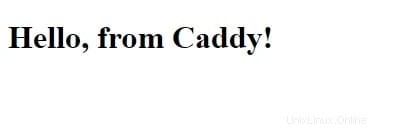
Questo è tutto ciò che devi fare per installare Caddy su CentOS 8. Spero che questo suggerimento rapido ti sia utile. Per ulteriori letture sul server web Caddy, fare riferimento alla loro knowledge base ufficiale. Se hai domande o suggerimenti, sentiti libero di lasciare un commento qui sotto.